Er zijn verschillende redenen waarom u uw iPad mogelijk wilt resetten naar de fabrieksinstellingen, variërend van het oplossen van prestatieproblemen tot het voorbereiden op een nieuwe eigenaar. Wat als u de huidige toegangscode voor het vergrendelscherm bent vergeten en geen toegang meer heeft tot uw iPad? Hoe u een vergrendelde iPad kunt resetten naar de fabrieksinstellingen zonder toegangscode?
Deze gids deelt vier effectieve methoden om uw iPad te resetten naar de fabrieksinstellingen zonder de toegangscode. Elke methode heeft zijn voordelen en overwegingen, dus laten we erin duiken en de perfecte oplossing voor uw situatie vinden.
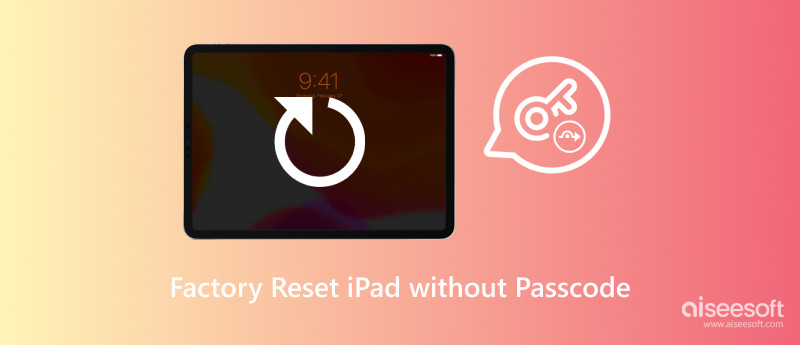
Een fabrieksreset, ook wel een harde reset genoemd, is het proces waarbij een apparaat wordt hersteld naar de oorspronkelijke fabrieksinstellingen. Tijdens het proces worden alle gegevens, instellingen en apps gewist die eerder op het apparaat waren opgeslagen. Het is belangrijk op te merken dat een fabrieksreset een permanente actie is. Als je het eenmaal hebt gedaan, kun je het niet meer ongedaan maken. Daarom is het belangrijk om een back-up van uw gegevens te maken voordat u uw apparaat terugzet naar de fabrieksinstellingen.
Hier zijn enkele redenen waarom u mogelijk een fabrieksreset wilt uitvoeren. Als uw apparaat zich niet goed gedraagt, bijvoorbeeld langzaam is, vastloopt of vastloopt, kan een fabrieksreset het probleem soms oplossen. Wanneer u ervoor kiest uw apparaat te verkopen of weg te geven, wilt u het apparaat terugzetten naar de fabrieksinstellingen om al uw persoonlijke gegevens te wissen. In sommige gevallen wil je graag een nieuw besturingssysteem op je toestel installeren. Normaal gesproken moet u deze eerst terugzetten naar de fabrieksinstellingen.
Hoewel het terugkrijgen van toegang tot uw vergrendelde iPad mogelijk wat extra stappen vergt, blijft een fabrieksreset uw vertrouwde ontsnappingsluik. Als uw iPad vergrendeld of uitgeschakeld is en u het wachtwoord niet meer weet, wendt u dan tot het betrouwbare Aiseesoft iPad-ontgrendeling om het veilig te wissen naar de fabrieksinstellingen zonder toegangscode.

Downloads
iPad Unlocker - Fabrieksinstellingen herstellen van een vergrendelde of uitgeschakelde iPad
100% veilig. Geen advertenties.
100% veilig. Geen advertenties.
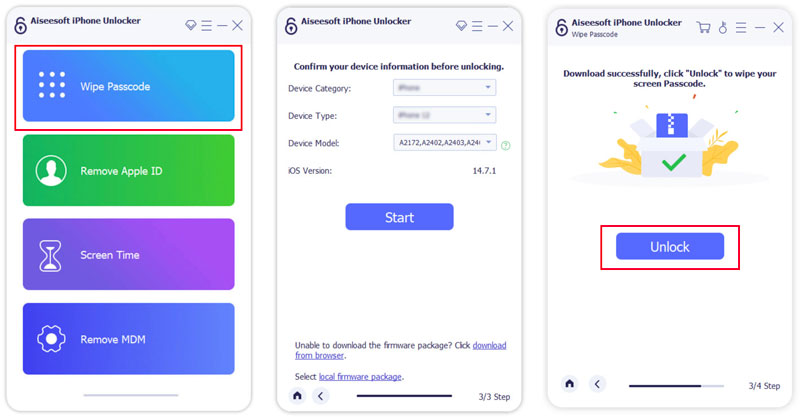
Als u de nieuwste versie van iTunes op uw computer hebt geïnstalleerd, kunt u, vooral als Windows-gebruiker, deze gebruiken om een vergrendelde iPad terug te zetten naar de fabrieksinstellingen zonder toegangscode.
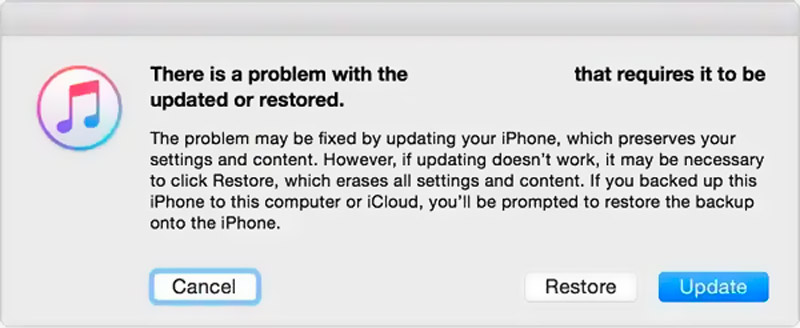
Als uw Mac macOS Catalina of hoger gebruikt, kunt u dit eenvoudig doen harde reset van je iPad zonder wachtwoord in Finder.
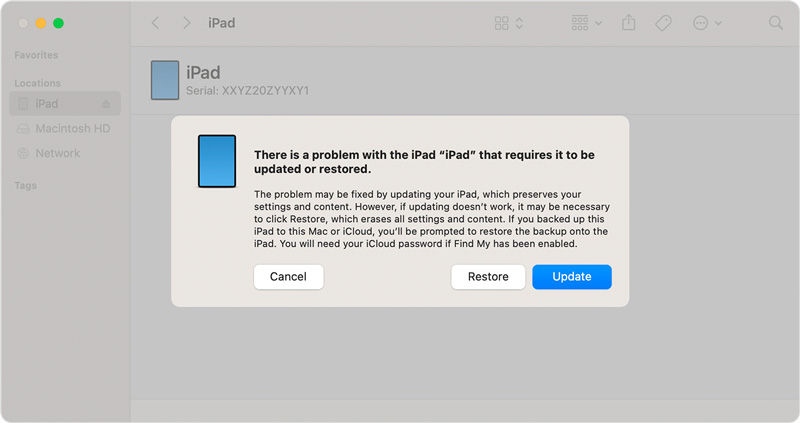
Als Finder de pop-up Herstellen en bijwerken niet toont, opent u Finder handmatig. Klik in de Finder-zijbalk onder Locaties op de naam van uw iPad-apparaat. Klik op de knop iPad herstellen. Klik vervolgens op Herstellen om door te gaan.
Appels Vind mijn service kunt uw iPad op afstand wissen, zelfs zonder computer. Zoek mijn iPad moet echter op uw iPad zijn geactiveerd. Als u uw iPad liever wilt terugzetten naar de fabrieksinstellingen zonder toegangscode, hebt u een apparaat nodig waarop uw iCloud-account ingelogd blijft. Of u moet inloggen op de iCloud-website met uw Apple ID en wachtwoord.
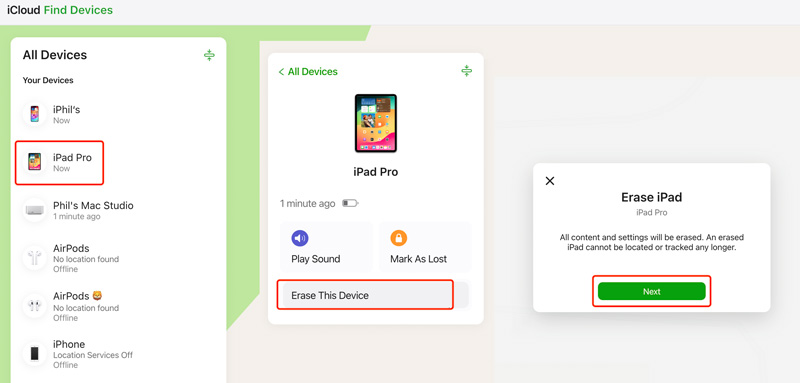
Is een fabrieksreset hetzelfde als een harde reset?
De termen fabrieksreset en harde reset worden vaak door elkaar gebruikt. Zowel de fabrieksreset als de harde reset starten in wezen uw apparaat opnieuw op, maar het terugzetten van de fabrieksinstellingen is een grondiger proces dat alles schoonveegt. Als u niet zeker weet welke term voor uw specifieke apparaat wordt gebruikt, raadpleeg dan altijd de officiële documentatie of de website van de fabrikant voor verduidelijking.
Hoe kan ik een iPad terugzetten naar de fabrieksinstellingen met alleen knoppen?
Helaas is er geen manier om een echte fabrieksreset uit te voeren op een iPad, alleen met knoppen. Hoewel bepaalde knopcombinaties een herstart kunnen activeren of de herstelmodus kunnen activeren, vereist een fabrieksreset extra bevestiging en interactie met het scherm, wat knoppen alleen niet kunnen bieden.
Hoe forceer ik mijn iPad om de fabrieksinstellingen te herstellen?
Als u uw toegangscode kent, kunt u eenvoudig naar Instellingen gaan, op Algemeen tikken, iPad overbrengen of opnieuw instellen kiezen en vervolgens Alle inhoud en instellingen wissen selecteren. Met deze handeling wordt uw iPad veilig gereset en kunt u uw gegevens herstellen vanaf een back-up, als u die heeft. U kunt ook de bovenstaande methoden gebruiken om uw iPad met een toegangscode naar de fabrieksinstellingen te wissen.
Conclusie
Door de vier handige methoden hierboven te volgen, kunt u dat doen fabrieksreset iPad zonder toegangscode en begin opnieuw. Vergeet niet om prioriteit te geven aan het regelmatig maken van een back-up van uw waardevolle gegevens om toekomstig gegevensverlies te voorkomen.

Om het vergrendelde iPhone-scherm te repareren, kan het wissen van de wachtwoordfunctie u veel helpen. En u kunt ook gemakkelijk het Apple ID- of Screen Time-wachtwoord wissen.
100% veilig. Geen advertenties.
100% veilig. Geen advertenties.